Profil pamięci Intel Extreme, znany również jako XMP, to funkcja, którą użytkownicy muszą włączyć, aby korzystać z pamięci RAM z reklamowanymi prędkościami. XMP był również wcześniej używany w płytach głównych AMD, ale teraz jest określany jako DOCP/EXPO w płytach głównych z gniazdem AM5, które obsługują najnowsze procesory Ryzen z serii 7000. Brak działania pamięci RAM w trybie XMP oznacza, że nie używasz pamięci z pełną szybkością. Aby go włączyć, użytkownik musi wejść do BIOS-u i znaleźć ustawienie, aby go włączyć. W tym przewodniku pomożemy Ci dokładnie to zrobić. To powiedziawszy, spójrzmy, jak możesz włączyć XMP na swoim komputerze, aby zwiększyć szybkość pamięci RAM.
Włącz XMP dla pamięci RAM twojego komputera (2023)
Metoda włączania XMP i używania pamięci RAM przy wyższych częstotliwościach zegara jest taka sama dla AMD i Intela, przy czym nowoczesne płyty AMD nazywają zamiast tego ustawienie „DOCP”. To powiedziawszy, najpierw zrozummy, czym jest XMP, a następnie przejdźmy do przewodnika krok po kroku. Aby dowiedzieć się więcej o tym, czym jest pamięć RAM i jak ewoluowała na przestrzeni lat, przeczytaj ten przewodnik.
Spis treści
Co to jest XMP? Czy EXPO AMD jest inne?
Po pierwsze, musisz się zastanawiać — dlaczego pamięć RAM domyślnie nie działa z pełną szybkością? Dzieje się tak dlatego, że nie każda płyta główna i procesor obsługują podkręcone częstotliwości pamięci RAM. Gdy kupujesz zestaw pamięci i instalujesz go w komputerze, domyślnie nie działa on z maksymalną szybkością. Zamiast tego pamięć RAM działa w profilu JEDEC, który jest domyślnym profilem pamięci, chyba że go zmienisz.
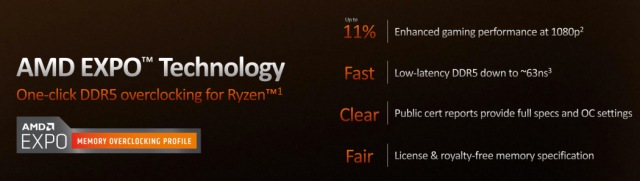
Możesz zmienić profil, włączając funkcje takie jak XMP, DOCP, EOCP lub EXPO. Wszystkie one zasadniczo robią to samo. XMP odnosi się do profilu Extreme Memory firmy Intel. Na płytach głównych AMD nazywa się to EXPO (EXtended Profiles for Overclocking), ale niektóre inne płyty nazywają to również DOCP (Direct Overclocking Profile) lub EOCP (Extended Overclock Profiles).
Na przykład zestaw pamięci RAM DDR4 o szybkości 3200 MHz będzie działał z częstotliwością 2666 MHz lub niższą po pierwszym uruchomieniu systemu. Włączając XMP lub DOCP/EXPO, będziesz uruchamiać pamięć RAM w przetaktowanym profilu — osiągając pełne reklamowane prędkości, jak wspomniano na pudełku. Taktowanie i częstotliwości pamięci RAM zmieniają się po włączeniu tej funkcji.
W skrócie, XMP to funkcja, która pozwala uruchomić pamięć RAM z pełną prędkością. Zasadniczo jest to profil „przetaktowany” dla twojej pamięci RAM. Pamięć RAM działa domyślnie w profilu JEDEC z niższymi prędkościami. Producenci ustawiają profil XMP przy różnych prędkościach i taktowaniach w zależności od pamięci RAM. Tak więc użytkownik musi włączyć XMP w swoim systemie BIOS, aby uruchomić pamięć RAM z pełną prędkością.
Jak włączyć profil XMP dla pamięci RAM
Zanim spróbujesz włączyć XMP, zapoznaj się z naszym przewodnikiem dotyczącym instalacji pamięci RAM w komputerze i upewnij się, że masz zainstalowane poprawnie wszystkie moduły. Choć może się to wydawać trywialne, musisz zainstalować pamięć RAM w odpowiednich gniazdach, zgodnie z instrukcją obsługi płyty głównej, aby zapewnić obsługę pamięci dwukanałowej i XMP.

Uruchom w trybie BIOS
Teraz uruchom komputer, naciskając przycisk zasilania. Naciśnij klawisz, aby wejść do trybu BIOS, którym zwykle jest „F2” lub „Delete” na większości komputerów. Zobaczysz klucz do wejścia do BIOS-u podczas pierwszego uruchomienia komputera. Jeśli nie, możesz zapoznać się z instrukcją obsługi płyty głównej lub znaleźć klucz BIOS w witrynie internetowej producenta płyty głównej.
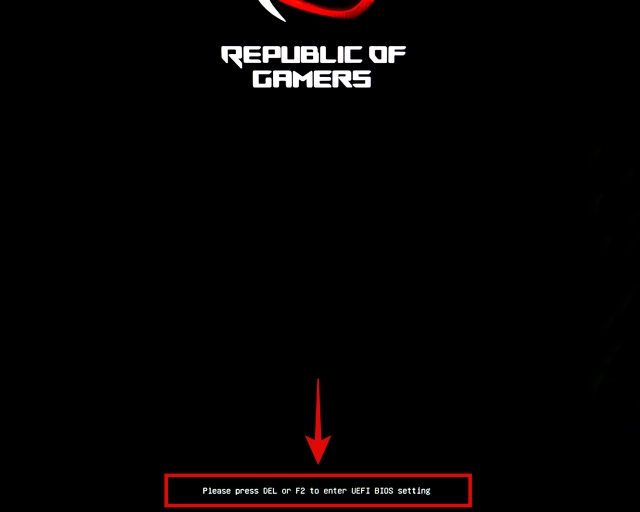
Dostęp do ustawień XMP pamięci RAM
Kiedy jesteś w systemie BIOS, poruszaj się po różnych menu, aby znaleźć funkcję XMP. Dla przypomnienia, na płytach głównych AMD można go nazwać EXPO/DOCP/EOCP. Nazwa jest oparta na producencie płyty głównej, więc w razie potrzeby zapoznaj się z jego instrukcją obsługi. Ogólnie ustawienie XMP jest dostępne w sekcji „Overclocking”.
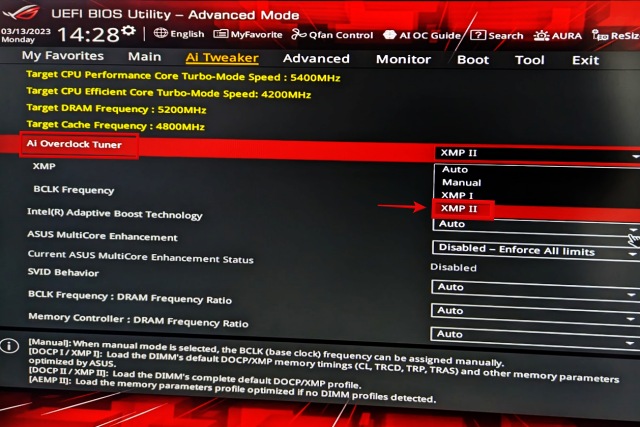
Po włączeniu funkcji XMP możesz również zobaczyć profile „XMP” dla swojej pamięci RAM, które wymieniają częstotliwość MHz wraz z taktowaniem pamięci. Wybierz jedną z nich za pomocą klawiszy strzałek i naciśnij Enter, aby wybrać.
Jeśli upewniłeś się, że najwyższa szybkość pamięci RAM będzie działać idealnie na Twojej płycie głównej, wybierz ją. Ale jeśli nie masz pewności, najpierw przetestuj profil o niższej szybkości i zmień profil pamięci RAM później, jeśli chcesz.
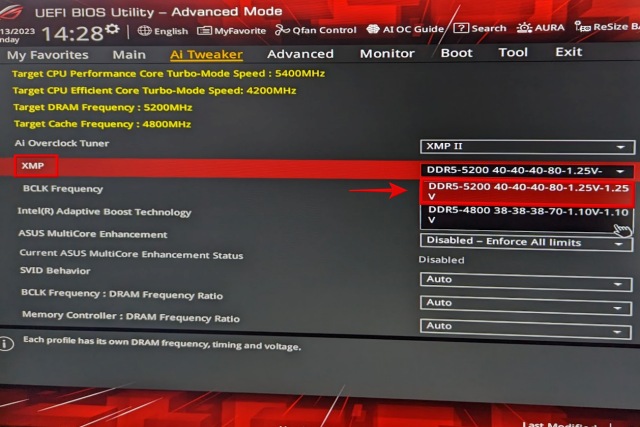
Zapisz zmiany i wyjdź z trybu BIOS
Następnie przejdź do menu wyjścia w BIOS-ie. Następnie przejdź do opcji „Zapisz zmiany i uruchom ponownie” i naciśnij Enter. Komputer uruchomi się ponownie, a nowy profil XMP (z pełną szybkością) zostanie zastosowany. W następnej sekcji poprowadzimy Cię, jak sprawdzić, czy pamięć RAM działa z pełną prędkością.
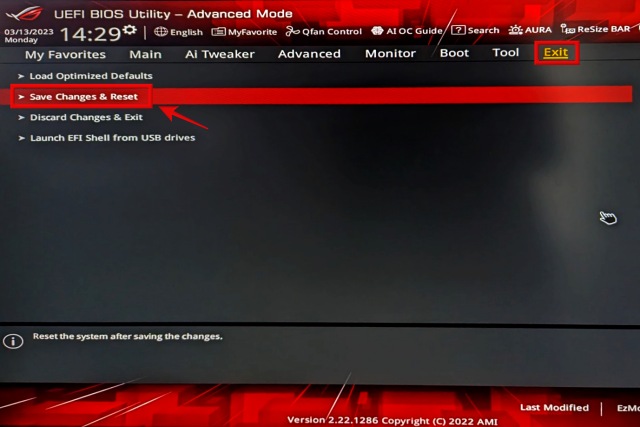
Sprawdź, czy pamięć RAM działa z pełną szybkością
Sprawdźmy, czy XMP jest włączony, a pamięć RAM działa z pełną szybkością. W tym celu kliknij prawym przyciskiem myszy pasek zadań na komputerze z systemem Windows 11/10. Następnie otwórz Menedżera zadań. Możesz też użyć skrótu klawiaturowego systemu Windows 11 „Ctrl+Shift+Esc”, aby otworzyć Menedżera zadań.

2. Następnie przejdź do Wydajność-> Pamięć. Tutaj, jak pokazano poniżej, zobaczysz szybkość działania pamięci RAM.

Włączanie XMP w pamięci RAM: często zadawane pytania
Czy XMP powoduje utratę gwarancji?
Warunki firmy Intel i AMD stanowią, że jakikolwiek rodzaj przetaktowywania, w tym włączenie XMP, może spowodować utratę gwarancji. Jednak większość ludzi nadal korzysta z XMP, ponieważ zasady te zwykle nie są egzekwowane, chyba że w wyniku przetaktowania doszło do bezpośredniego uszkodzenia części komputera.
Czy XMP to to samo, co DOCP, EOCP i AMD EXPO?
W pewnym sensie DOCP, EOCP i AMD EXPO to to samo jako XMP. EXPO jest zasadniczo budowane przez AMD dla własnego kontrolera pamięci. Ale XMP robi to samo, co DOCP, ECOP czy EXPO.
Czy XMP uszkadza twoją pamięć RAM?
Nie, profile XMP są ustawione przez producenta i będą działać dobrze, o ile twój komputer będzie obsługiwał przetaktowaną pamięć RAM częstotliwość.
Czy XMP podkręca pamięć RAM?
Tak, XMP jest uważane przez producentów za „podkręcanie” pamięci RAM.
Dlaczego nie mogę włączyć XMP?
Jeśli nie możesz włączyć XMP, sprawdź, czy Twoja płyta główna obsługuje tę funkcję. Jeśli tak nie jest, nie ma możliwości przetaktowania pamięci RAM, chyba że BIOS obsługuje ręczne ustawianie częstotliwości i taktowania.
Użyj profili XMP, aby korzystać z pamięci RAM z pełną prędkością
Uruchamianie pamięci RAM z prędkością niskie prędkości to poważny problem, z którym boryka się kilku użytkowników. Ale po wykonaniu powyższych kroków włączysz XMP w swoim systemie, uruchamiając pamięć RAM z maksymalną częstotliwością. To nie jest takie trudne, prawda? Teraz możesz cieszyć się uruchamianiem pamięci RAM z pełną prędkością, tak jak powinna. Aby jeszcze bardziej przyspieszyć system, przeczytaj nasz przewodnik na temat przyspieszenia systemu Windows 11. Zawiera nawet metodę usuwania systemu operacyjnego Windows, co może znacznie przyspieszyć działanie. Jeśli masz jakiekolwiek wątpliwości, jak włączyć XMP w swoim systemie, daj nam znać w komentarzach poniżej.
Zostaw komentarz
W zeszłym roku firma MSI wprowadziła Titan GT77 z procesorem Intel Core i9-12900HX i kartą graficzną RTX 3080 Ti do laptopów, który był najpotężniejszym laptopem do gier na świecie. To był najcięższy z ciężkich hitów […]
Minęło kilka miesięcy od premiery serii iPhone 14 i dobrze wiadomo, że jest to rok modeli Pro. Ale jeśli zamierzasz wybrać plisowane Pro, kwota do wyrzucenia […]
Wondershare od kilku lat opracowuje jedne z najlepszych programów i narzędzi, które upraszczają nasze życie i twórcze wysiłki. W szczególności Wondershare Filmora otrzymał liczne wyróżnienia. Był laureatem nagrody Lidera Edycji Wideo […]